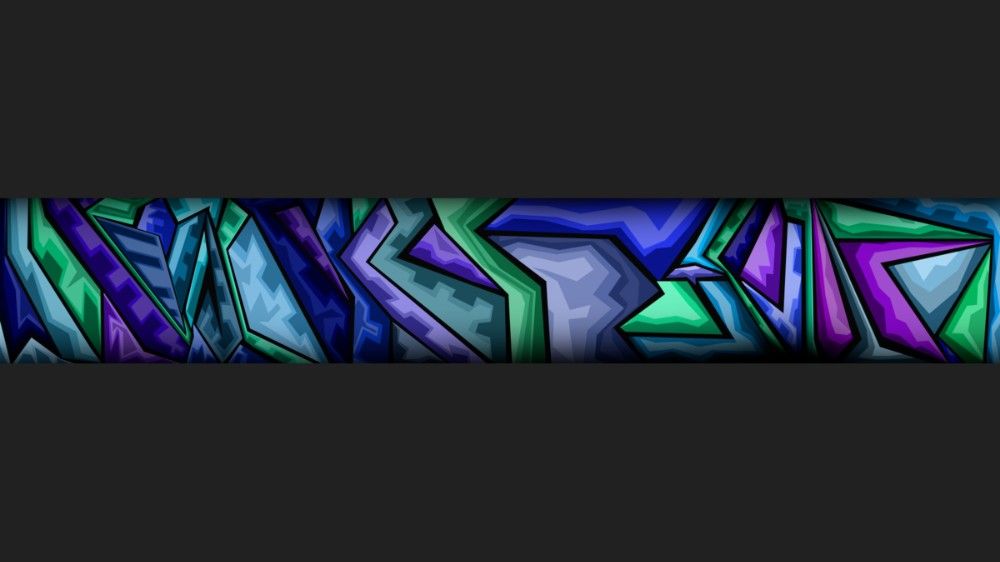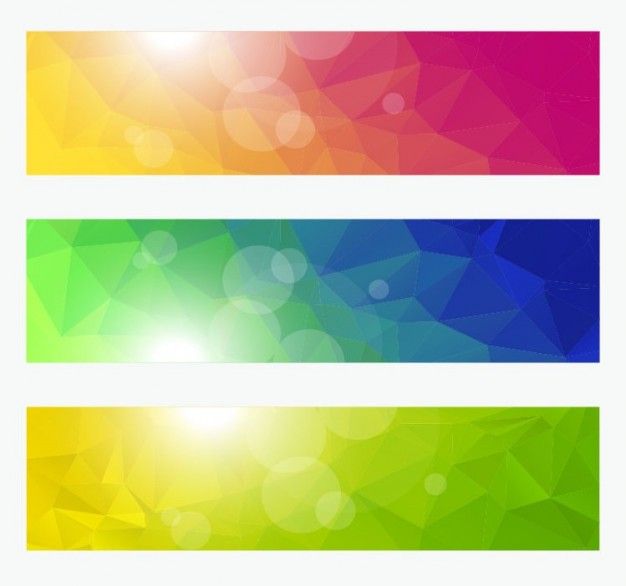Содержание
Как подготовить макет баннера для печати?
Как подготовить макет баннера для печати?
Не каждая типография готова предложить своим клиентам качественную и недорогую разработку дизайна баннеров. Если у вас ограничен бюджет или есть желание сэкономить, то создание макета можно осуществить самостоятельно. В программе Photoshop есть для этого все необходимое: установка размеров, возможности работы со шрифтами, цветовой гаммой и графическими объектами. Как же правильно создать макет, используя фотошоп?
Важные параметры для макета баннера
Подготавливая изображение, учитывайте:
- размеры полотна;
- разрешение картинки;
- отступы по краю полотна;
- сумму красок;
- формат готового файла.
Если с подготовкой макета вы работаете первый раз, то требуемые размеры и другие параметры можно выяснить, если позвонить в типографию, в которой вы планируете заказать печать баннера. Также, можно придерживаться некоторых общепринятых правил.
Разрешение и размеры для печати баннера
В зависимости от назначения макета, его показатели различаются:
- Стандартный городской формат баннера (1,2 на 1,8 метров) необходимо разрешение 75-150 dpi
- Полотно более крупное, например, 3 на 6 метров или больше, требуют 35-45 dpi
- Полотно с рекламным изображением для фасада здания (брандмауэр) печатается с разрешением менее 20 dpi
Стоит отметить, что для печати широкого формата достаточно разрешения в 72 dpi, а для интерьерной печати необходимо не менее 144 dpi и выше. Начиная работу в программе с баннером, первым делом следует правильно выставить размер. Измерения чаще всего считаются в миллиметрах. Самая малая толщина линий может быть от 0,35 мм. Мелкие шрифты при изготовлении баннера применять нельзя.
Требования к отступам
Изготавливая макет, следует предусмотреть отступы, по которым будет обрезано готовое полотно баннера.
- Как правило, рамка должна быть толщиной от 0,5 до 1 мм
Важно! Всю полезную информацию и изображения размещайте не ближе, чем в 50 мл от края полотна, поскольку в обратном случае, она будет плохо смотреться или может быть отрезана.
Сумма красок
Если собираетесь отдавать макет в непроверенную типографию, обратите внимание на этот параметр.
- Их сумма должна быть до 310 процентов для каждой из точек, по формуле CMYK
Можно более точно проверить сумму, если открыть макет в программе InDesign. Если же её у вас нет, постарайтесь аккуратно совмещать слои в Photoshop, без наложения друг на друга.
Формат файла
Лучше всего, перед обращением в типографию, сохранить готовый макет в одном из следующих форматов
- cdr
- eps
- tiff
Также, желательно иметь при себе jpeg файл с изображением макета и его бумажный образец.
Если придерживаться вышеперечисленных рекомендаций, работа над макетом баннера не займет много времени, и в результате, вы сэкономите на работе дизайнера и создадите макет, который будет целиком соответствовать требованиям типографии.
Создать баннер из картинки онлайн
Создать баннер из картинки онлайн
Здесь вы можете в режиме онлайн создать баннер для своего сайта совершенно бесплатно, введя ссылку на веб-сайт и картинку.
Ссылка на картинку*
Ссылка на страницу*
Имя картинки
Описание картинки
Сгенерированный код, вставьте в нужном месте сайта, и баннер будет работать.
Если вы хотите создать баннер самостоятельно, то я вам подробно опишу, как это сделать.
Создать баннер самостоятельно
Давай те же разберёмся для начала, что такое баннер?
Баннер — это ссылка на ресурс в виде картинки, значит чтобы его создать, нужно вывести просто картинку и сделать её ссылкой, как это делается? Давайте для начала попробуем создать простую ссылку, а создаётся она вот так:
Текст ссылки
Ничего сложного, тег а — это тег ссылки, href — атрибут, в который мы вставляем ссылку на нужный нам материал.
Приведу пример: в качестве ссылки возьму адрес своей главной страницы
Главная страница
И мы получим такую ссылку: Главная страница
В качестве текста ссылки, можно использовать что угодно, в нашем случае нужно в качестве ссылке сделать картинку
Давайте для начала разберёмся, как добавить картинку на сайт, приведу пример:
Как вы видите, ничего сложного, img — тег картинки, а src — путь до картинки, я в качестве примера взял логотип сайта, получим следующее:
Отлично, мы знаем, как создавать ссылки и картинки, как я уже говорил, в качестве текста ссылки можно использовать что угодно, давайте же объединим их. И так у нас есть картинка и ссылка:
И так у нас есть картинка и ссылка:
Главная страница
Стираем текст ссылки, в моём примере: «Главная страница», и вставим вместо неё код для картинки (2 строка), получим следующее:
И в результате на странице, мы увидим нашу картинку-ссылку, я вставлю код выше и получу:
Как вы видите картинка стала ссылкой, думаю я понятно все объяснил, спасибо.
« Предыдущая статья
Узнать ip адрес по домену сайта
Следующая статья »
Онлайн генератор кнопок для сайта
Уважаемые пользователи! Убедительная просьба, если вам не хватает какого-то функционала, то пишите об этом в комментариях. Я его с радостью добавлю.
Назад
Оставить комментарий
Антиспам поле. Его необходимо скрыть через css
Ваше имя
Электронная почта
Ваше сообщение
Присылайте свои вопросы, предложения и пожелания на электронную почту.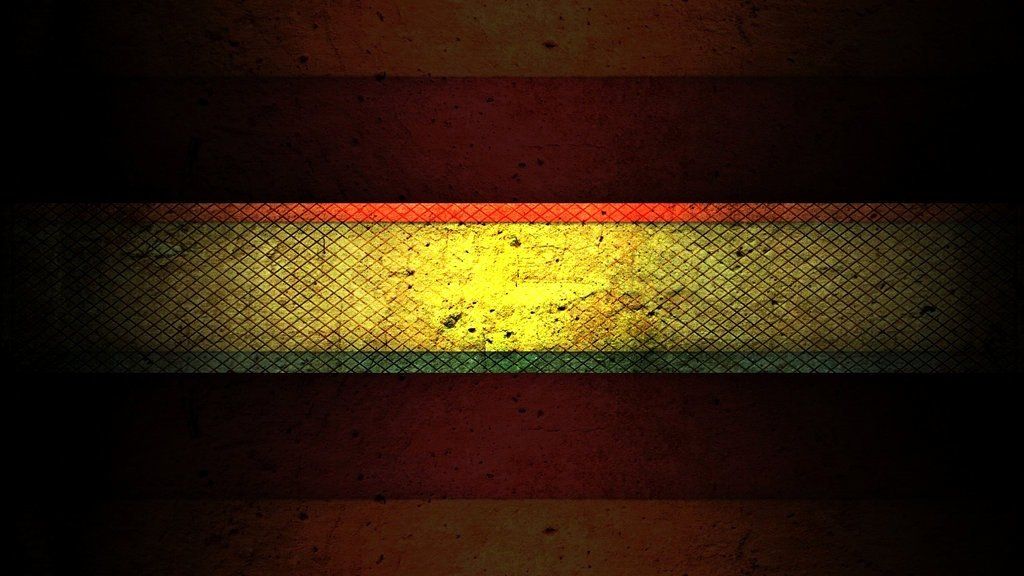 Будем рады сотрудничеству.
Будем рады сотрудничеству.
E-mail: [email protected]
Telegram: daruse93
Вы можете сказать спасибо автору сайта или перевести оплату.
Выделите опечатку и нажмите Ctrl + Enter, чтобы отправить сообщение об ошибке.
Бесплатный онлайн-конструктор баннеров для YouTube
Ваш баннер на YouTube — это круглосуточное приглашение, которое заставляет зрителей оставаться дольше и смотреть ваши видео. Наш конструктор баннеров для YouTube позволяет создавать потрясающие баннеры для YouTube с разрешением 2560 x 1440 быстро, легко и бесплатно.
Бесплатные шаблоны баннеров YouTube для всех
Независимо от того, являетесь ли вы геймером, видеоблогером или музыкантом, готовые шаблоны баннеров YouTube
от Picmaker позволяют создавать потрясающие дизайны за считанные минуты. Бесплатно!
Посмотреть больше шаблонов
Потрясающие фоны для баннеров YouTube, которые удивят вашу аудиторию
Кому нужна бездарная обложка канала YouTube?! Вместо этого используйте яркие фоны баннеров YouTube, которые говорят с вашей аудиторией, даже когда вас нет рядом. Picmaker дает вам все, что вам нужно для потрясающего баннера YouTube и многое другое.
Picmaker дает вам все, что вам нужно для потрясающего баннера YouTube и многое другое.
Наиболее полный инструмент для создания баннеров YouTube, который позволяет вам делать все, что угодно
Если вам нужно удалить фон или дублировать дизайн, наш инструмент для создания баннеров YouTube позволит вам легко создавать невероятные дизайны. Кроме того, получите все первоклассные функции редактирования фотографий, необходимые для того, чтобы оформление вашего канала YouTube выглядело сногсшибательно.
100% настраиваемое оформление канала YouTube
Все наши шаблоны баннеров YouTube легко настраиваются. Выберите любые цвета, оттенки, фон или градиенты, чтобы создать великолепное оформление канала, которое понравится вашей аудитории.
Великолепные фоны для баннеров YouTube, которые удивят вашу аудиторию
Кому нужна бездарная обложка канала YouTube?! Вместо этого используйте яркие фоны баннеров YouTube, которые говорят с вашей аудиторией, даже когда вас нет рядом. Picmaker дает вам все, что вам нужно для потрясающего баннера YouTube и многое другое.
Picmaker дает вам все, что вам нужно для потрясающего баннера YouTube и многое другое.
Наиболее полный инструмент для создания баннеров YouTube, который позволяет вам делать все, что угодно
Если вам нужно удалить фон или дублировать свои проекты, наш инструмент для создания баннеров YouTube позволит вам легко создавать невероятные дизайны. Кроме того, получите все первоклассные функции редактирования фотографий, необходимые для того, чтобы оформление вашего канала YouTube выглядело сногсшибательно.
Полностью настраиваемое оформление канала YouTube
Все наши шаблоны баннеров YouTube легко настраиваются. Выберите любые цвета, оттенки, фон или градиенты, чтобы создать великолепное оформление канала, которое понравится вашей аудитории.
Потрясающие шаблоны баннеров YouTube
, которые не позволят вашим видео утонуть в шуме
С Picmaker оформление вашего канала YouTube всегда будет выделяться из толпы. Так почему бы не исследовать больше?
Загружайте изображения за секунды
Загружайте все ваши любимые изображения в форматах PNG, JPEG или SVG в Picmaker. Таким образом, вам не нужно беспокоиться о переключении нескольких вкладок и потеть над пропущенными элементами в вашем дизайне.
Таким образом, вам не нужно беспокоиться о переключении нескольких вкладок и потеть над пропущенными элементами в вашем дизайне.
Загрузите ваши любимые шаблоны баннеров YouTube бесплатно
Мы знаем, что вы любите менять баннеры YouTube для развлечения. Вот почему наш конструктор баннеров YouTuber позволяет легко настраивать и загружать шаблоны баннеров YouTube.
Загружайте изображения за секунды
Загружайте все ваши любимые изображения в форматах PNG, JPEG или SVG в Picmaker. Таким образом, вам не нужно беспокоиться о переключении нескольких вкладок и потеть над пропущенными элементами в вашем дизайне.
Загрузите свои любимые шаблоны баннеров YouTube бесплатно
Мы знаем, что вы любите менять свои баннеры YouTube для развлечения. Вот почему наш конструктор баннеров YouTuber позволяет легко настраивать и загружать шаблоны баннеров YouTube.
Как это работает?
3 простых шага — это все, что нужно
6 причин, почему ваши баннеры на YouTube нуждаются в Picmaker
Создайте идеальное оформление канала YouTube, которое привлечет больше посетителей и заставит их дольше оставаться на вашем канале
Изображения без лицензионных отчислений
Получите доступ к миллионам изображений без лицензионных платежей для оформления вашего канала на YouTube. Выберите изображения, которые резонируют с вашим брендом
Выберите изображения, которые резонируют с вашим брендом
Бесконечные варианты объектов дизайна
Перетаскивайте миллионы объектов, значков, эмодзи, рамок, наклеек, наложений и фильтров, чтобы оживить свой дизайн. Будьте замечены за все удивительные вещи, которыми вы хотите быть известны.
Тысячи уникальных шаблонов
Мы разрабатываем шаблоны баннеров YouTube, которые вы можете выбрать и запустить. Попробуйте свои силы в тысячах странных и дурацких художественных дизайнов, которые подходят вашему стилю и бренду. Кроме того, мы постоянно добавляем в нашу растущую библиотеку шаблонов баннеров YouTube, так что у вас всегда будет выбор.
Безопасное и надежное хранение
Храните все свои дизайнерские ресурсы в безопасном месте в Picmaker и извлекайте их, когда они вам понадобятся. Наш единый вход позволяет вам получить доступ ко всем вашим проектам в несколько кликов.
Простой общий доступ и совместная работа
Делитесь всеми изображениями своего канала YouTube с другими за считанные секунды.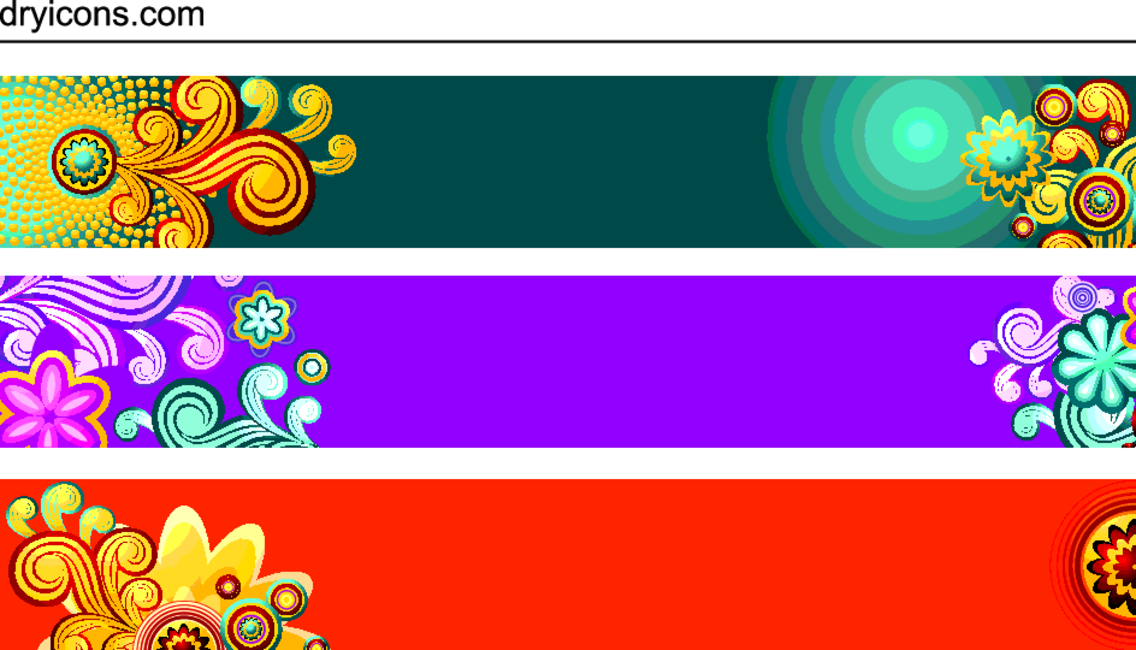 Таким образом, вы можете быстро получать отзывы о своих проектах в режиме реального времени. Разговор о быстром и легком, а?
Таким образом, вы можете быстро получать отзывы о своих проектах в режиме реального времени. Разговор о быстром и легком, а?
Получите свой фирменный комплект одним щелчком мыши
Импортируйте все свои логотипы, цветовые темы и шрифты в Picmaker, чтобы всегда оставаться на связи с брендом. Согласование с вашим брендом никогда не было так просто!
10 000 шаблонов. Миллионы бесплатных изображений.
Бесконечная библиотека бесплатных объектов.
Нужен лучший повод, чтобы начать создавать потрясающие баннеры для YouTube?
Как сделать блестящие баннеры для YouTube?
На YouTube насчитывается более 37 миллионов каналов, и их количество растет с каждым годом. Таким образом, получить больше просмотров для
ваших видео сложно. Самый простой способ заставить зрителей остановиться и заметить вас — использовать привлекательные баннеры.
Узнайте, как наш конструктор баннеров YouTube может увеличить количество просмотров вашего канала с течением времени.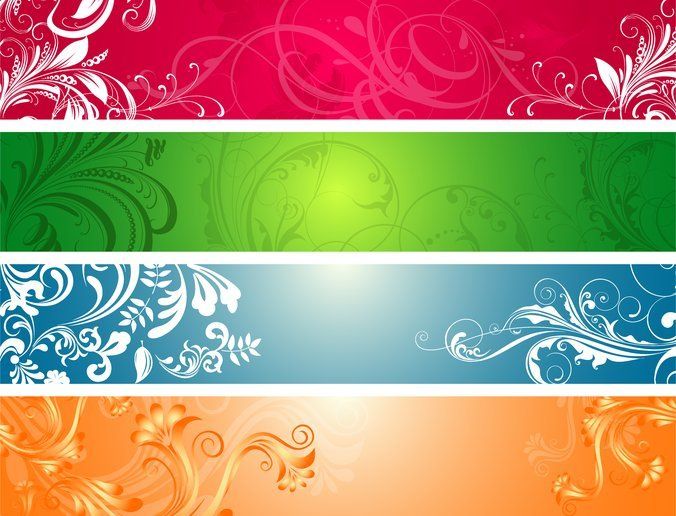
Идеальный размер баннера YouTube
Идеальный размер баннера YouTube — 2560 x 1440 пикселей. С нашими готовыми шаблонами вам не нужно беспокоиться об изменении размеров.
Играйте с текстами и цветами
Используйте четкие тексты, изображения и цвета, которые ваша аудитория сможет легко запомнить.
Привлеките свою аудиторию с помощью ключевых ссылок
Включите ключевые ссылки на ваш веб-сайт, каналы социальных сетей. Или используйте ссылку «Подписаться», чтобы получить больше подписчиков.
Обещание с наградой
Лучшие арты YouTube содержат обещания в названиях. И награда тоже! Например, «Ежедневные 15-минутные упражнения, чтобы оставаться в форме».
Держите их в движении
Не забудьте изменить его для ключевых событий, ароматов сезонов, новых выпусков и крупных запусков. Всегда оставайтесь актуальными.
На сегодняшний день создано более 1,5 миллиона дизайнов
Не верьте нам на слово, вот что говорят наши пользователи
Мне нравится простота использования Picmaker. И графика так красиво выходит. Я делаю дизайн за 5 минут.
И графика так красиво выходит. Я делаю дизайн за 5 минут.
Shady Shae
Художник YouTube
Я выбрал Picmaker, потому что его было легко использовать, настраивать и настраивать, и он довольно быстро давал мне желаемые результаты. Я должен похвалить вас за такой замечательный инструмент, который вы создали.
Алекс Рэдклифф
YouTube художник
Люди спрашивали меня, как я создаю такие крутые дизайны. С Picmaker мне не нужно беспокоиться о сшивании изображений или графики. Я могу легко выбирать шаблоны, цвета и темы.
Профессор Максуд Али Могол
Художник YouTube
Как создать баннер YouTube с помощью Picmaker?
Вы можете создать и оформить баннер YouTube, выбрав готовый шаблон на нашей платформе. Затем вы можете настроить его с помощью мощного редактора Picmaker и загрузить. Вы можете посетить наше руководство по баннерам YouTube с разрешением 2560 x 1440, чтобы узнать больше об этом процессе.

Сколько стоит создать баннер YouTube с помощью конструктора баннеров Picmaker?
Могу ли я использовать свои изображения в баннерах YouTube?
Есть ли у Picmaker служба поддержки?
500 тысяч ютуберов доверяют Picmaker свои баннеры.
Посмотрите, что заставляет их возвращаться.
Мы используем файлы cookie, чтобы предоставить нашим пользователям персонализированный опыт. Подробнее читайте в нашей Политике в отношении файлов cookie. Получил
Как сделать баннер в Word
1. Как сделать баннер в Word
Баннер — это самый популярный и эффективный способ продемонстрировать свою кампанию с помощью логотипа, сообщения или слогана. Это может быть ваша рекламная кампания или постер для вашего колледжа. Это даст вам максимальный охват.
Вы можете сделать баннер по вашему выбору с помощью Microsoft Word. Если на вашем компьютере установлен Microsoft Office, создание собственного баннера займет всего несколько минут. Что касается , как сделать баннер в Word , просто выполните несколько простых шагов, как описано ниже.
Что касается , как сделать баннер в Word , просто выполните несколько простых шагов, как описано ниже.
Шаг 1. Установите Microsoft Office и откройте Microsoft Word
Перед созданием баннера вам необходимо зайти в Microsoft Office, установить его на свой компьютер и нажать на Microsoft Word. Теперь нажмите на вкладку «Файл», а затем на «9».0163 Новый .’
Шаг 2. Выберите подходящий шаблон баннера
Найдите подходящий шаблон для вашего баннера. Вам доступны сотни шаблонов. Вы заходите в строку поиска и набираете « баннер » в поисковой строке.
Шаг 3. Настройка баннера
Откройте нужный шаблон и нажмите кнопку « Создать ». Это позволит вам настроить баннер в соответствии с вашими потребностями. Или просто создайте баннер с самого начала и найдите несколько изображений и символов, чтобы сделать баннер более привлекательным.
Или просто создайте баннер с самого начала и найдите несколько изображений и символов, чтобы сделать баннер более привлекательным. Перейдите в раздел Layout , выберите Margins и выберите Custom Margin, чтобы настроить размер вашего баннера.
Перейдите в раздел Layout , выберите Margins и выберите Custom Margin, чтобы настроить размер вашего баннера.
Шаг 4. Нажмите кнопку-заполнитель для редактирования
Затем нажмите кнопку-заполнитель, чтобы заменить и отредактировать заголовок, сообщение или вставить изображение в соответствии с вашими потребностями. Вы должны пойти в Вкладка «Вставить », затем нажмите кнопку Изображение , чтобы вставить любое изображение.
Шаг 5: Окончательное сохранение
После того, как вы отредактировали и настроили свой баннер, вы должны сохранить его с помощью значка Сохранить . Теперь он готов к использованию.
Баннер, содержащий сообщение в виде слогана, сильно влияет на людей, и они хотят знать о вашей кампании. Итак, вы должны знать о создании баннера в Word.
1.1 Преимущества создания баннера в Word
Баннерная реклама или простые баннеры основаны на изображениях, а не только на текстовых плакатах, демонстрирующих внутреннюю информацию о вас, вашей компании или видении, которым вы хотите поделиться. Есть несколько преимуществ создания баннера в Microsoft Word , например:
Есть несколько преимуществ создания баннера в Microsoft Word , например:
- Microsoft Word имеет доступные шаблоны баннеров в категории «Баннер», что позволяет вам создавать баннеры по вашему выбору.
- MS Word — популярная программа для обработки текстов, но она позволяет импортировать мультимедийные данные для оформления баннера.
- Дизайн баннеров можно легко скопировать на флешку, которая служит внешней памятью.
1.2 Недостатки создания баннера в Word
Несмотря на то, что MS Word является одним из самых популярных инструментов для письма, некоторые дизайнеры не выбирают его для создания баннеров. Есть несколько недостатков создание баннера в Word , например:
- Вы не можете легко создавать различные типы диаграмм, такие как блок-схемы, диаграммы Венна, графики и т. д. Если вам нужны такие диаграммы в вашем баннере, вам придется использовать другие инструменты.
- MS Word довольно дорог по сравнению с другими инструментами, которые предлагают больше возможностей.

- Некоторые функции в MS Word не всегда интуитивно понятны, и может потребоваться некоторое время, чтобы добиться желаемого эффекта или форматирования баннера.
1.3 Советы по созданию хорошего баннера в Word
Есть определенные советы, если следовать им, вы улучшите свой опыт создания флаеров в Google Docs, например:
- Всегда выбирайте шаблон баннера, соответствующий вашему видению. С вашей стороны потребуется меньше настроек.
- Убедитесь, что вы выбрали правильный шрифт и цвет фона. Если вы используете внешние шрифты, экспортируйте баннер в формате PDF. Это гарантирует, что вы не потеряете тип шрифта.
- Изучите команды MS Word, прежде чем приступить к созданию баннера, так как это сэкономит вам много времени на перетасовку ваших рисунков.
2. Как сделать баннер онлайн проще
Есть инструмент EdrawMax Online, который сократит ваше время на создание баннера онлайн. Кроме того, он содержит обширные шаблоны диаграмм баннеров в сообществе продуктов и шаблонов, которые вы можете использовать сразу и создавать диаграммы без усилий.
В EdrawMax Online вы можете найти тысячи готовых шаблонов и компонентов дизайна для создания всевозможных диаграмм. Самое приятное то, что к EdrawMax Online также можно получить доступ онлайн, что позволяет вам без проблем работать на любой платформе. С помощью простых опций перетаскивания вы также можете создать визуально привлекательный баннер через EdrawMax Online следующим образом:
Шаг 1: Войдите в EdrawMax Online
Прежде всего, вам необходимо войти в свою учетную запись EdrawMax Online. Если вы раньше не использовали EdrawMax Online, вы можете зарегистрировать бесплатную учетную запись со своим адресом электронной почты. Тогда вы можете использовать EdrawMax Online бесплатно.
Источник: EdrawMax Online
Шаг 2. Найдите шаблоны баннеров
Для изготовления баннера необходимо открыть раздел Дизайн и найти Баннер на панели подкатегорий. Вы можете создать баннер, нажав « + » и наслаждаясь процедурой создания. Или вы также можете увидеть некоторые стандартные шаблоны баннеров в продукте или в сообществе шаблонов.
Или вы также можете увидеть некоторые стандартные шаблоны баннеров в продукте или в сообществе шаблонов.
Источник: EdrawMax Online
Шаг 3. Выберите символы баннера
Когда вы нажмете большой знак +, откроется окно редактора. Вам нужно найти символы баннера из библиотеки символов .
Щелкните параметр библиотеки символов в верхней левой части окна редактора. Далее откроется диалоговое окно. В диалоговом окне перейдите в меню Design . Появится раскрывающееся меню для категорий бизнес-символов. Затем отметьте баннер вкладку из выпадающего меню. Затем нажмите кнопку OK , чтобы импортировать символы баннера в окно редактора.
Или вы можете искать символы баннера в библиотеке символов . Затем выберите эту опцию, она появится на левой боковой панели инструментов.
Источник: EdrawMax Online
Шаг 4. Добавьте дополнительные сведения
Добавьте дополнительные сведения
После импорта символов в окно редактора вы можете перетаскивать символы баннеров в редактор, чтобы создать с их помощью диаграмму баннеров. Чтобы отредактировать символ, щелкните в полях и введите свой контент. Точно так же вы можете сделать коробки более привлекательными, используя Заливка , Линия и Тень опции.
В EdrawMax Online доступно множество вариантов редактирования, чтобы убедиться, что ваша баннерная диаграмма настроена в соответствии с вашими потребностями. Вы можете изменить прозрачность, изменить тип заливки, а также добавить и удалить слои.
Кроме того, вы также можете изменить свойства линии и тени, чтобы сделать их в соответствии с вашими предпочтениями. С EdrawMax Online доступные инструменты редактирования бесконечны, чтобы гарантировать, что файл, который вы хотите, — это то, что вы имели в виду!
Источник: EdrawMax Online
Шаг 5.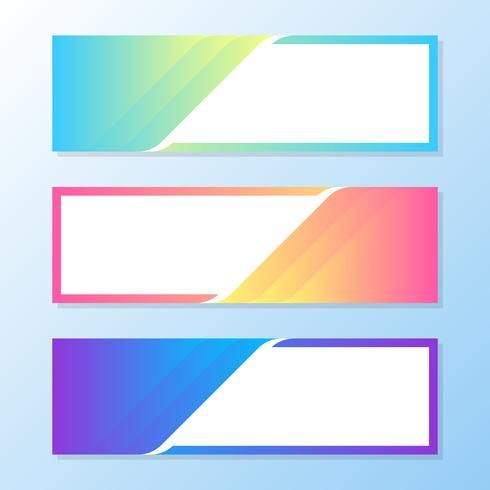 Экспортируйте баннер в формате Word
Экспортируйте баннер в формате Word
Нажмите на File в верхнем левом углу, из выпадающего меню выберите Export . В меню «Экспорт» выберите «Экспорт в Word (.docx) », и ваша баннерная диаграмма Edraw будет сохранена в виде файла PowerPoint на вашем компьютере. Вы также можете экспортировать свои файлы в облачные сервисы, такие как Dropbox, в EdrawMax Online.
Таким образом, сделать баннер в EdrawMax Online легко, но вы все еще задаетесь вопросом, как его сделать, просто ознакомьтесь с этим руководством по созданию баннеров, чтобы упростить его создание.
Источник: EdrawMax Online
2.1 Преимущества создания баннера в EdrawMax Online
По сравнению с Word, создание баннера в EdrawMax Online имеет много преимуществ:
- EdrawMax Online поддерживает создание баннера онлайн и будет автоматически сохранен, что означает, что вы можете создать баннер в любом месте в любое время.

- EdrawMax Online имеет мощное сообщество шаблонов, в котором вы можете черпать вдохновение из тысяч шаблонов, созданных пользователями Edraw.
- EdrawMax Online поддерживает экспорт и импорт нескольких форматов файлов, что гарантирует, что вы сможете продолжить свою работу с другой платформы в EdrawMax Online, или вы можете экспортировать свой баннер из EdrawMax Online и прикрепить к другим файлам.
- Или даже вы можете похвастаться своим баннером с другими, используя Режим презентации .
2.2 Недостатки создания баннера в EdrawMax Online
Несмотря на то, что использование EdrawMax Online в качестве инструмента для создания баннера имеет некоторые преимущества, определенные ограничения влияют на общее качество проекта. Например:
- EdrawMax Online содержит ограниченное количество символов, связанных с баннерами. Тем не менее, вам будет полезно создавать свои собственные символы баннера, вы можете создавать символы из EdrawMax или импортировать понравившиеся символы и сохранять их в своих библиотеках символов.

2.3 Советы по созданию баннера в EdrawMax Online
Создание баннера в EdrawMax Online может быть проще, чем создание в Word, поскольку есть ресурсы и мощная функция экспорта.
- Выберите встроенный шаблон из сообщества шаблонов, чтобы быстро приступить к работе.
- Используйте мощные панели инструментов справа и слева от холста, чтобы сделать ваш баннер более эффектным.
- Экспортируйте свой баннер в несколько форматов в соответствии с вашими потребностями или поделитесь им в социальных сетях, по электронной почте и распечатайте.
3. Шаблоны баннеров Word
Ниже приведены диаграммы баннеров в шаблонах Word, вы можете обратиться к ним или даже использовать их сразу же с легкостью. Если эти 3 шаблона не могут вас удовлетворить, есть еще шаблоны баннеров для справки.
Шаблон рекламного баннера
Магазины электронной коммерции полностью зависят от платформ социальных сетей, особенно Facebook и Instagram.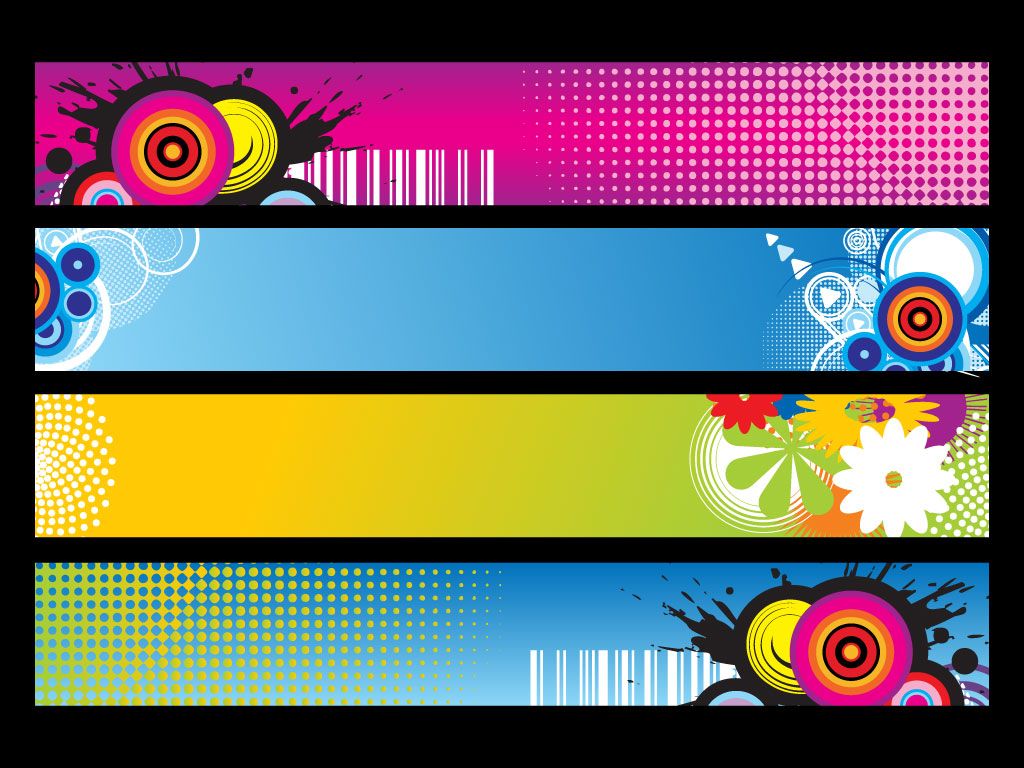 Эти платформы социальных сетей стали местом для демонстрации текущих продаж или предложений или других рекламных мероприятий. Приведенный выше шаблон рекламного баннера создан с учетом текущей рекламной акции.
Эти платформы социальных сетей стали местом для демонстрации текущих продаж или предложений или других рекламных мероприятий. Приведенный выше шаблон рекламного баннера создан с учетом текущей рекламной акции.
Точно так же, как этот баннер с флэш-распродажей, вы также можете создать свой баннер с помощью EdrawMax Online и поделиться им непосредственно на платформах социальных сетей. Такие рекламные баннеры всегда удобны, когда вы представляете новые предложения или рассказываете потенциальным клиентам о текущих продажах вашей платформы.
Источник: EdrawMax Online
Шаблон баннера Youtube
Если вы стремитесь стать влиятельным лицом на YouTube или у кого уже есть канал на YouTube, вы должны знать о важности создания эстетически приятного баннера на YouTube. Выше приведен пример того, как должен выглядеть баннер YouTube. С EdrawMax Online вы можете брать ссылки с такого баннера YouTube или создавать свой баннер, импортируя свое изображение или контент.
В прошлом несколько ютуберов упоминали, что их баннеры играли ключевую роль в демонстрации их работы и контента, который они создают. Итак, всякий раз, когда вы решите сделать баннер для YouTube, всегда учитывайте свою нишу, а затем начинайте использовать удивительные инструменты, предлагаемые EdrawMax Online.
Источник: EdrawMax Online
Шаблон бизнес-баннера
Каждому блогеру нужно изображение баннера, которое помещается вверху их статьи. Это изображение баннера должно иметь заголовок, представляющий содержание блога. Например, баннер блога ниже рассказывает о развитии вашего бизнеса за счет продаж B2C.
Это даст вашим читателям представление о том, что вы собираетесь предложить в последующем блоге. Убедитесь, что вы выбрали правильное фоновое изображение для баннера. С помощью EdrawMax вы можете легко настроить этот бизнес-шаблон баннера для блога или вдохновиться им и создать свой баннер с нуля.
Источник: EdrawMax Online
4. Бесплатный онлайн-конструктор баннеров
EdrawMax Online — это бесплатный онлайн-конструктор баннеров, который позволяет создавать баннеры и более 280 типов диаграмм на одной панели. Вдохновитесь бесплатными шаблонами баннеров и начните настройку. Этот универсальный конструктор баннеров содержит более 26 000 различных символов, которые вы можете включить в свой дизайн баннера!
- В EdrawMax Online есть тысячи элементов дизайна, которые помогут вам создать более 280 различных типов диаграмм.
- Вы также можете просмотреть широкий спектр шаблонов в Сообществе шаблонов и легко настроить их в соответствии с вашими требованиями.
- EdrawMax Online — это бесплатный кроссплатформенный инструмент, к которому вы можете получить доступ в любом браузере и использовать без какого-либо предварительного опыта проектирования.
- Существуют специальные функции для настройки ваших диаграмм и их экспорта в различные форматы, такие как PNG, PDF, TIFF, SVG и другие.

Одной из самых любимых функций EdrawMax Online является возможность удаленного командного сотрудничества. Вы можете напрямую сотрудничать с ними онлайн и посмотреть, насколько хорошо они готовят баннер для вашего бизнеса.
EdrawMax Онлайн
Создайте более 280 типов диаграмм онлайн
Доступ к диаграммам в любом месте и в любое время
Все на рабочем столе + Сообщество шаблонов
Управление командой и сотрудничество
Интеграция личного облака и Dropbox
ПОПРОБУЙТЕ ОНЛАЙН
EdrawMax Desktop
Создайте более 280 типов диаграмм
Поддержка Windows, Mac, Linux
Полный доступ к ресурсам и шаблонам
Локальное программное обеспечение для бизнеса
Безопасность данных корпоративного уровня
СКАЧАТЬ
СКАЧАТЬ
СКАЧАТЬ
СКАЧАТЬ
5.